
INHOUDSOPGAWE:
- Outeur John Day [email protected].
- Public 2024-01-30 07:28.
- Laas verander 2025-01-23 12:53.



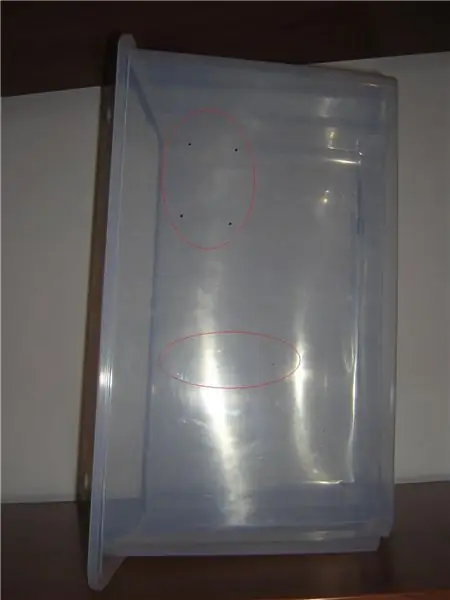
Hoe om 'n eenvoudige rekenaarkas te bou met 'n boks wat in die Ikea -winkel gekoop is. Hoeveel van ons het jare gelede stoor verouderde rekenaarkomponente besef dat 'n nuwe rekenaar met die komponente gebou kan word? As dit u geval is, sal ek met hierdie gids gee u 'n idee om 'n rekenaarkas uit 'n eenvoudige plastiekboks te maak. Ek het veral 'n IKEA BOX gebruik, maar 'n ander soort boks kan ook gebruik word. Dit is my eerste instruksies, verskoon my as ek nie so duidelik is nie. Dit is die boks wat ek in gedagte het om te gebruik. Ek het een hiervan met sy onderskeie deksel vir slegs 2,99 euro gekoop by die IKEA -winkel hier in Italië. Dit is groot genoeg en lyk goed. Ek is nie 'n IKEA -werknemer nie, maar as u belangstel, is die skakels: The BoxThe Lid
Stap 1: Rangskik komponente in die boks


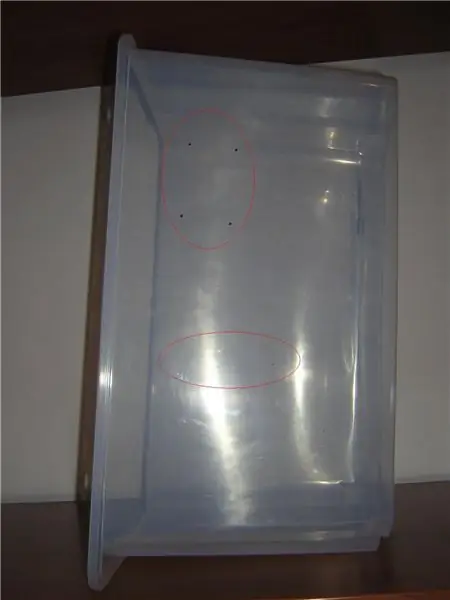
Ek het besluit om die kragtoevoer onderaan te sit. Dit is die swaarste komponent en op hierdie manier verhoog ek die stabiliteit van die hele struktuur. Dan moet die moederbord aan die linkerkant geplaas word met die kragaansluiting naby die kragtoevoer. In my geval is die kabel van die atx -aansluiting baie kort, so ek het geen ander keuses nie.
Die cd-eenheid is bo die kragtoevoer geplaas en die hd-eenheid aan die regterkant. Nadat ons die posisie van die skroewe en die plastiek wat afgesny is, gemerk het, gaan ons voort met die skêr en die boor. Ok, ek weet, ek moet die etiket ook verwyder. 'N Reeks gate moet op die waaier van die kragtoevoer gemaak word om 'n goeie lugvloei te verseker. Ek dink dit is beter om op hierdie manier te doen, want 'n enkele groot gat kan die struktuur verswak
Stap 2: Montagekomponente




Ek sal hierdie tipe klein skroewe met hul moere gebruik om die moederbord en die aan / uit -knoppie aan die kas vas te maak.
Ja, ek weet, agter in die saak het ek regtig 'n gemors gemaak. Die aan / uit-knoppie word bo-op die omhulsel geplaas en die luidspreker is langs die cd-eenheid. Dit word slegs vasgemaak deur die magnetiese krag van die metaalkas van die cd-eenheid. Ek het besluit om die binneste deel van 'n CD -boks net onder die kragtoevoer te plaas om dit te ondersteun. Net een oorweging. In my geval het ek baie ou komponente. 'N Pentium II -moederbord, 'n Celeron -verwerker van 466 mhz, 16 MB VGA -kaart en slegs 1 CD- en 1 HD -eenhede. Waarskynlik sal ek geen verhittingsprobleme ondervind nie. As u van plan is om iets kragtiger te gebruik, sal u waarskynlik 'n ekstra waaier moet monteer om die verwerker en die vga -kaart af te koel.
Stap 3: Die deksel

Aan die einde moet ons 'n klein deel van die deksel afsny sodat die CD-laai kan uitkom.
Stap 4: Die toets

Nou kan ons ons nuwe rekenaar begin toets. Sjoe … dit werk. Natuurlik het ek al die komponente getoets voordat ek met hierdie projek begin het; dit is baie frustrerend om 'n werk te verrig net om te ontdek dat iets nie behoorlik werk nie. Ek het die rekenaar twee dae lank laat werk en na die toets werk dit steeds goed.
Aanbeveel:
Outomatiese binnenshuise kweekhuis gebaseer op Ikea Socker: 5 stappe

Outomatiese binnenshuise kweekhuis gebaseer op Ikea Socker: Hallo, dit is my eerste instruksie. Ek het baie geleer met hierdie gemeenskap, en ek dink dit is tyd dat ek my nederige idees teruggee. Ek is jammer oor my Engels, maar ek is swak, maar ek sal alles doen wat ek kan
Ikea ENEBY 20 Power Mod (No More Auto Sleep): 4 stappe

Ikea ENEBY 20 Power Mod (No More Auto Sleep): Ikea se ENEBY -luidsprekers het uitstekende klank vir die prys. Die grootste nadeel is dat hulle hulself afskakel na ongeveer 15-20 minute se musiek wat nie gespeel is nie, selfs al is die gekoppelde toestel steeds verbind. As u dit weer aanskakel, is die volume weer terug
Hacking IKEA Växer: 12 stappe (met foto's)

Hacking IKEA Växer: Hier is 'n vinnige naweekprojek om die Växer (+ Krydda) binnenshuise kultivatorlamp van IKEA te outomatiseer, en dit te integreer in Home Assistant met behulp van 'n mikrobeheerder en ESPHome. Dit veronderstel dat u reeds aan die gang is met Home Assistant
IR -beheer van IKEA FYRTUR -skakerings: 11 stappe (met foto's)

IR -beheer van IKEA FYRTUR -skakerings: Ek het uiteindelik 'n paar gemotoriseerde skakerings van IKEA FYRTUR in die hande gekry en wou dit met 'n IR -afstandsbediening beheer. Dit is 'n nis-toepassing, maar ek het gedink dat dit nuttig kan wees vir iemand wat wil leer hoe om die GPIO-penne van die Arduino te gebruik as 'n eenvoudige lae-v
IKEA Bäve LED Spot Hack: 8 stappe

IKEA Bäve LED Spot Hack: Ek het hierdie lamp 'n paar jaar gelede gekoop, maar dit nooit gebruik nie, aangesien die lig te helder was. Verder maak die transformator 'n irriterende gonsgeluid, wat moontlik sedertdien opgelos is (of miskien nie, sien: https://plus.google.com/+FelixWatts/p
